
| 탭 이동 |
웹 브라우저를 사용하면 보통 한 사이트만 들어가는 경우는 잘 없다. 그래서 주소창 위 탭이 여러 개가 켜져 있는 것은 일상일 것이다. 다른 탭 페이지로 이동하려면 해당 탭을 마우스로 클릭하면 된다. 하지만 마우스 말고도 키보드로 바로 탭을 이동할 수 있는 단축키가 있다. 그리고 이 단축키는 어떤 웹 브라우저라도 탭이 여러 개 활성화가 되어 있다면 모두 적용이 된다.
| 이동 단축키 |
1. 지정된 탭 앞으로 이동하기
예를 들어보자.
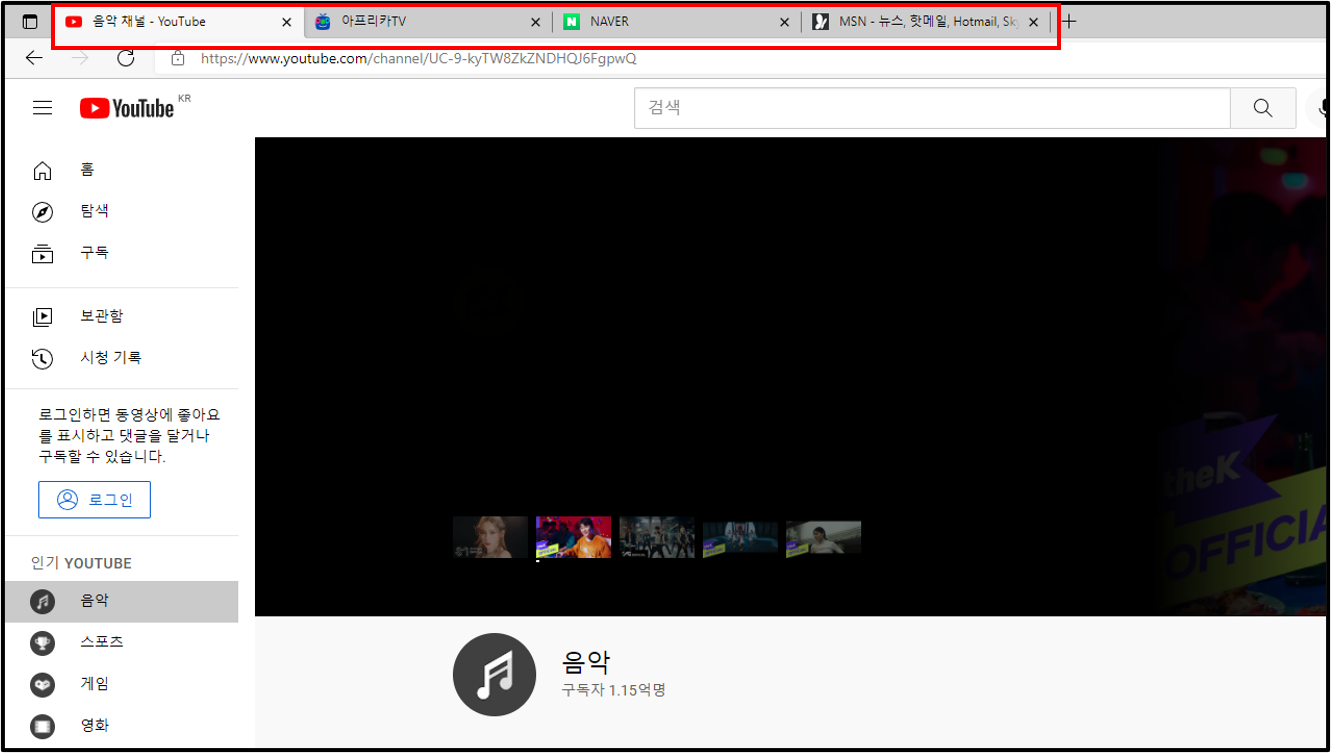
▲현재 4개의 탭이 열려있다. 그리고 현재 지정된 탭은 사진으로 보면 알 수 있듯이 유튜브다. 이 상태에서 바로 앞에 있는 탭, 즉 아프리카TV로 들어가 보겠다. 지정된 탭 바로 앞의 탭으로 이동하는 단축키는 아래와 같다.
Ctrl + Tab
Ctrl + Tab을 눌러주게 된다면....

▲아프리카TV탭으로 이동한 것을 볼 수 있다. 글을 쓰는 상황에서 방금 본 건데 스타크래프트 시청자가 10만 명이 넘는다. 정말 대단한 민속놀이인 듯하다.
2. 지정된 탭 뒤로 이동하기
이번에는 지정된 탭에서 뒤로 이동하는 단축키를 알아보겠다. 단축키는 아래와 같다.
Ctrl + Shift + Tab
위의 단축키를 눌러주게 된다면....

▲다시 유튜브 탭으로 돌아갔다.
3. 원하는 탭으로 이동하기
앞의 내용은 사실 별 것 아니다. 중요한 건 지금 내가 쓸려고 하는 세 번째 단축키다. 지정된 탭에서 앞, 뒤로 말고 원하는 탭으로 이동할 수 있는 단축키가 있다. 단축키는 아래와 같다.
Ctrl + 숫자 키(1 ~ 9)
막연하게 저 단축키를 보고 뭔 소린가 생각이 든다. 사진을 보면 이해하기 쉽다.
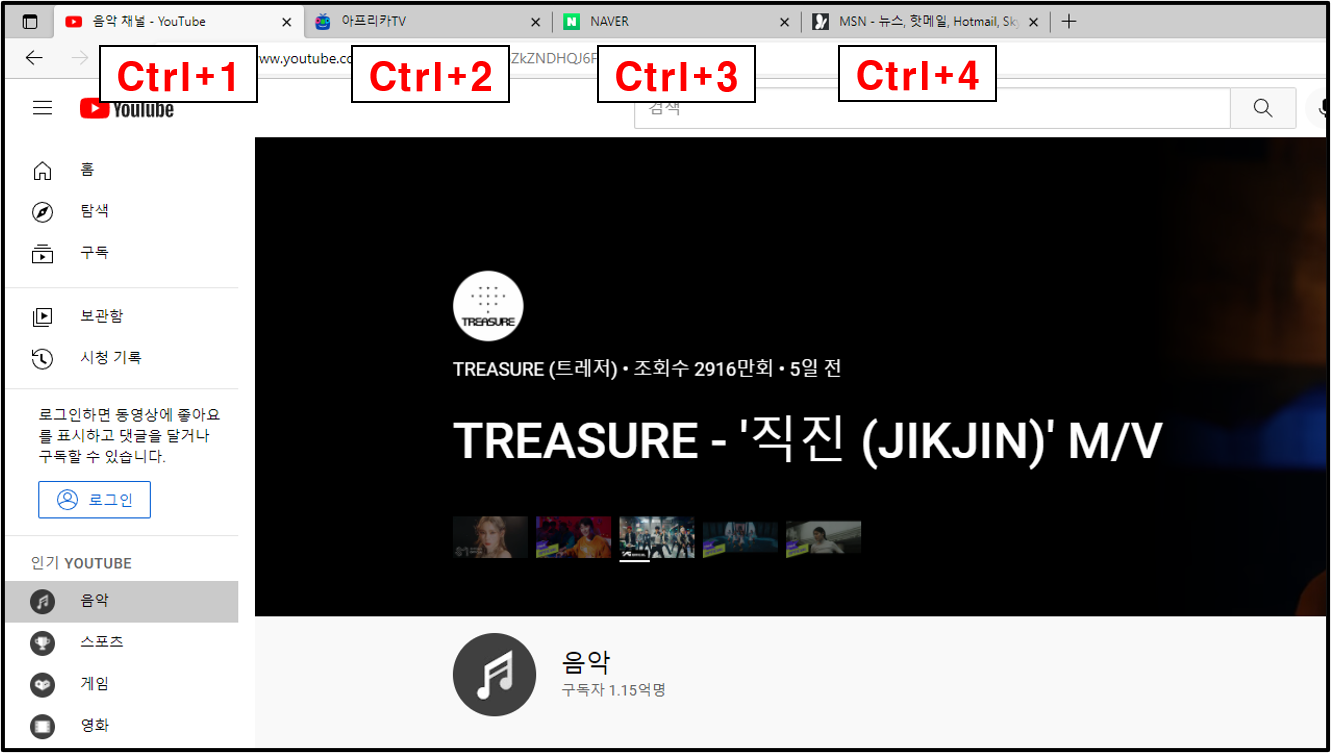
▲그러하다. 숫자는 탭의 위치를 말한다. 그럼 여기서 Ctrl + 4를 누른다면 MSN 탭으로 이동하게 된다. 눌러보자.
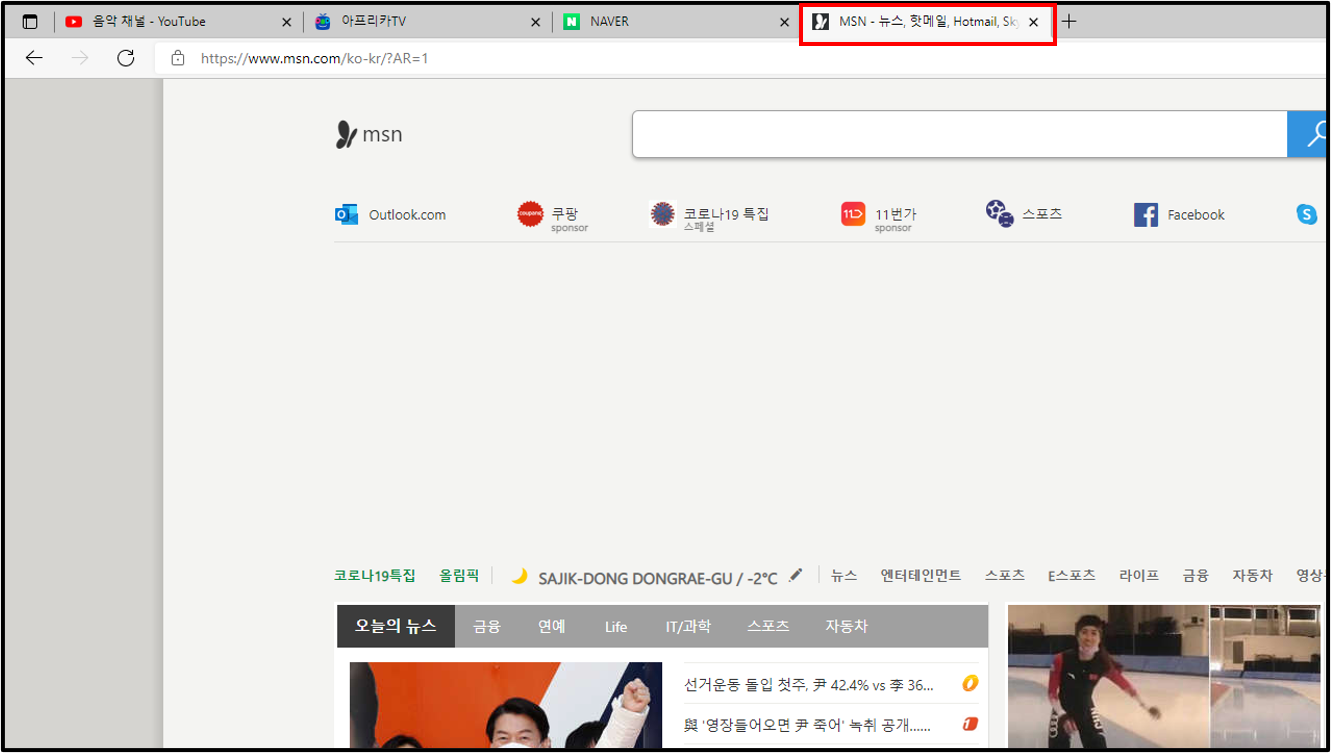
▲한 번에 유튜브 탭에서 MSN탭으로 이동하는 것을 볼 수 있다. 사실 이 글을 보고 "그냥 마우스로 클릭하면 되지"라는 생각이 들 수도 있다. 나도 그런 생각이 드니까. 다만 이러한 자잘한 단축키들이 손에 익는다면 웹 브라우저뿐만 아니라 전반적인 컴퓨터 사용에 있어서 굉장히 편리할 것이다. 여유가 된다면 알아두자.
'Computer > 인터넷' 카테고리의 다른 글
| [Microsoft Edge] 엣지 브라우저 홈페이지 설정 및 홈 단추 만들기 (0) | 2022.03.04 |
|---|---|
| [Chrome] 크롬 브라우저 시크릿모드에 대하여 알아보자. (0) | 2022.03.03 |
| [Microsoft Edge] 다른 브라우저 데이터 엣지로 가져오는 방법 (0) | 2022.02.25 |
| [Chrome] 크롬 브라우저 시작 페이지 설정하는 방법 (0) | 2022.02.06 |
| [Microsoft Edge] 엣지 브라우저 새 탭 배경 화면 설정하는 방법 (0) | 2022.02.04 |